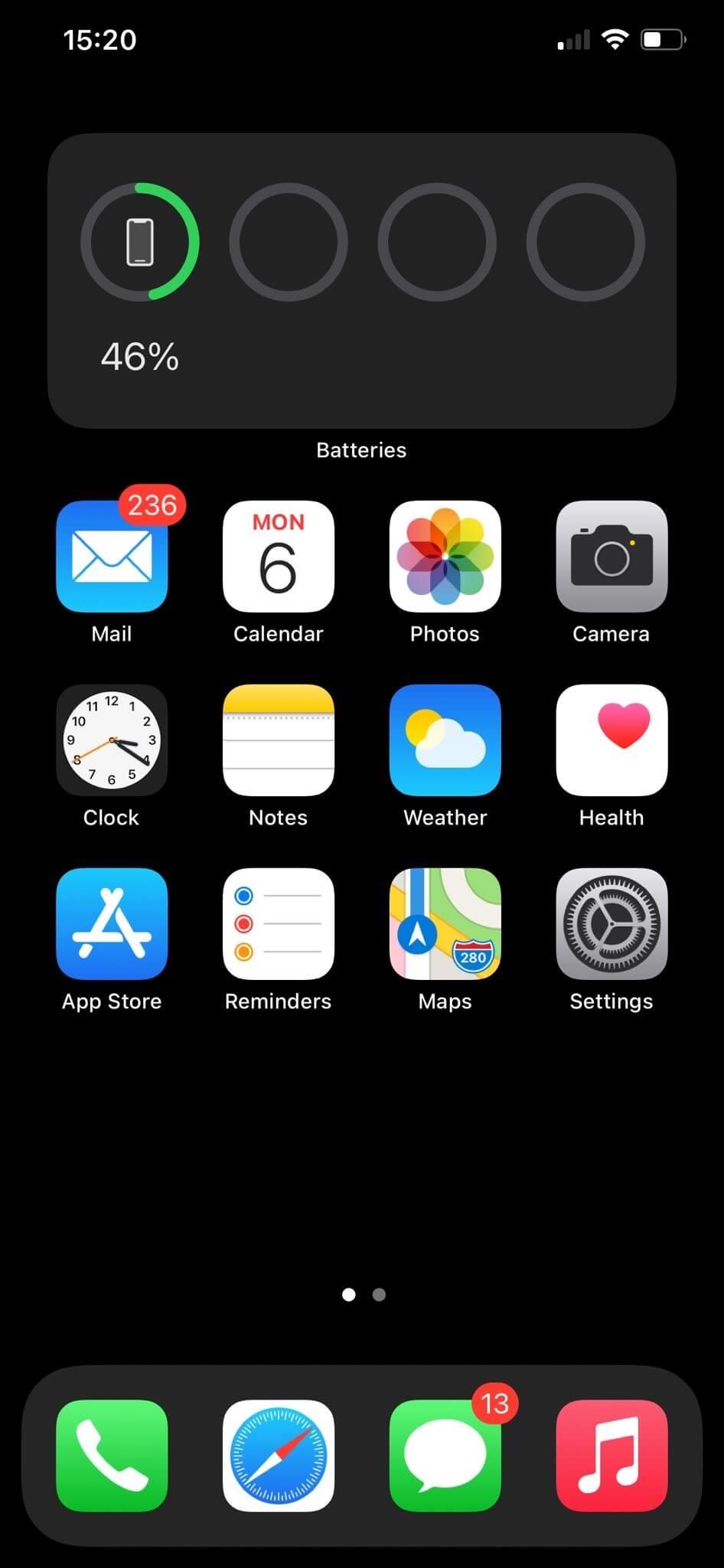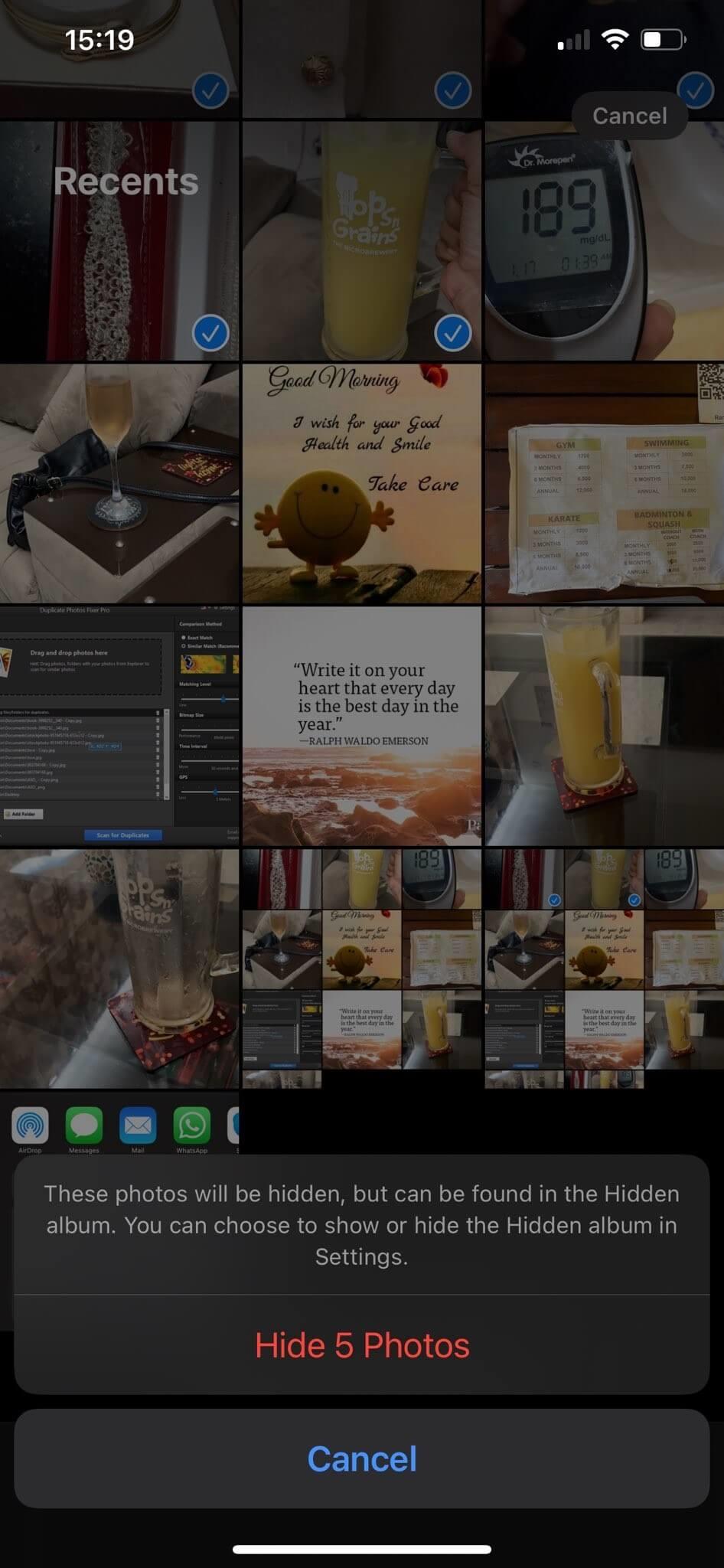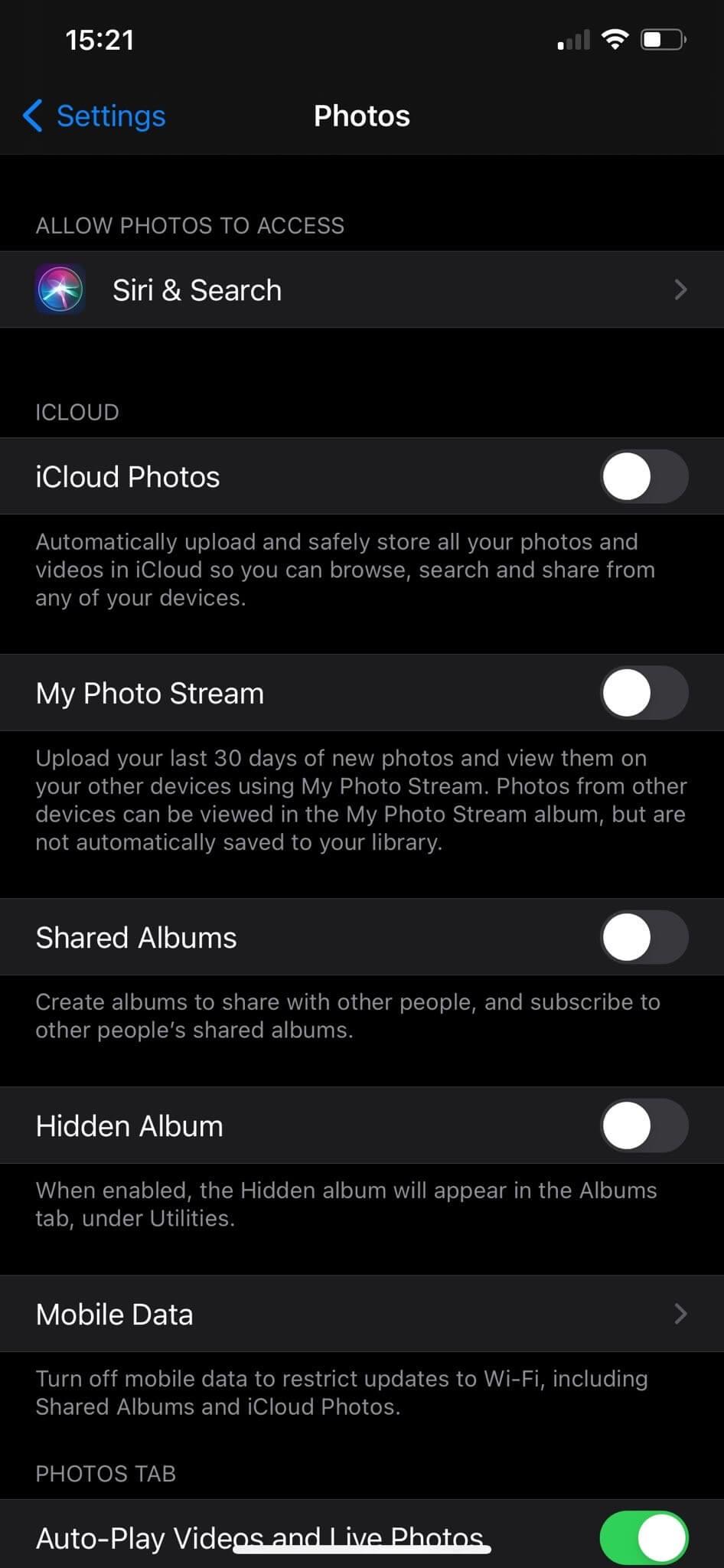Sažetak bloga – Želite li da skrivene fotografije na vašem iPhoneu budu zaključane? U ovom blogu ćemo vam reći najjednostavniji način kako zaključati skrivene fotografije na iPhoneu. Preporučujemo da koristite Keep Photo Safe Vault da izvršite ovu radnju za spremanje fotografija i videozapisa sa sigurnosnim kodom.

Daješ telefon nekome da pokaže sliku i on počinje listati galeriju. Događa li se i vama?? Ali što ako ne želite da drugi zaviruju u vaše fotografije? Pa, rješenje je staviti ih u drugu mapu. Ali pomicanje slika ne pomaže, jer njuškali uvijek pronađu put do njih. Dakle, kako ćete inače čuvati svoje fotografije na mobilnom telefonu?
Kako zaključati skrivene fotografije na iPhoneu
Popis sadržaja
Postoji više od jednog načina da svoje fotografije držite zaključanima na vašem iPhoneu. Kao korisnik iPhonea, morate znati da vam Fotografije daju značajku skrivanja vaših slika. Ali ova značajka ne skriva skrivene fotografije iza brave. Ne zahtijeva šifru, lozinku, PIN, Face ili Touch ID da biste došli do skrivenih fotografija. Samo je premješten na drugi album pod nazivom Hidden koji može privući više pažnje. Stoga ćemo vam ovdje reći metodu pomoću aplikacije treće strane.
Metoda 1 – Korištenje aplikacije treće strane
Korištenje metode treće strane bit će vam od koristi na mnogo načina. Prije svega, učinit će vaš zadatak super lakim jer će aplikacija korak po korak skrivati fotografije na vašem iPhoneu . Drugo, to je izvrstan način da sigurno zadržite svoje fotografije na svom iPhoneu bez uklanjanja ili pohranjivanja negdje drugdje. Ovdje vam preporučamo da koristite Keep Photo Safe Vault koji je aplikacija koja će zaštititi vaše fotografije. Preuzmite ga putem gumba za preuzimanje App Storea koji je naveden u nastavku –

Ključni naglasci Keep Photo Safe Vault –
- Sakrij fotografije i videozapise zaključavanjem.
- Kliknite slike i snimajte videozapise unutar aplikacije.
- Napravite zasebnu lozinku za svaku mapu.
- Radi s Touch ID-om i FaceID-om.
- Jednostavan oporavak PIN-a.
- Dijelite slike iz aplikacije.
- Promijenite kvalitetu slike da uštedite pohranu.
- Pristupite webu privatno iz aplikacije .
Kako radi -
- Preuzmite i instalirajte aplikaciju iz App Storea ili na gornjoj poveznici.
- Dajte potrebna dopuštenja aplikaciji na vašem iPhoneu za pristup Touchu, Face ID-ovima, pohrani itd.
- Unesite 6-znamenkasti PIN, a zatim dodajte adresu e-pošte za oporavak koja će vam pomoći u slučaju da zaboravite svoj PIN.
- Sada uvezite fotografije i videozapise iz Fotografija i zaključajte ih u tajni trezor.
Evo kako sakriti fotografije na iPhoneu s bravom na najlakši mogući način.
Obavezno pročitati: Kako se riješiti loših tehničkih navika
Metoda 2 – Ručno skrivanje fotografija.
Može se koristiti i druga metoda koja ne zahtijeva instalaciju treće strane. Ovo je ručna metoda za skrivanje vaših fotografija na iPhoneu. Sve što trebate učiniti je slijediti ove korake –
- Idite na aplikaciju Fotografije.
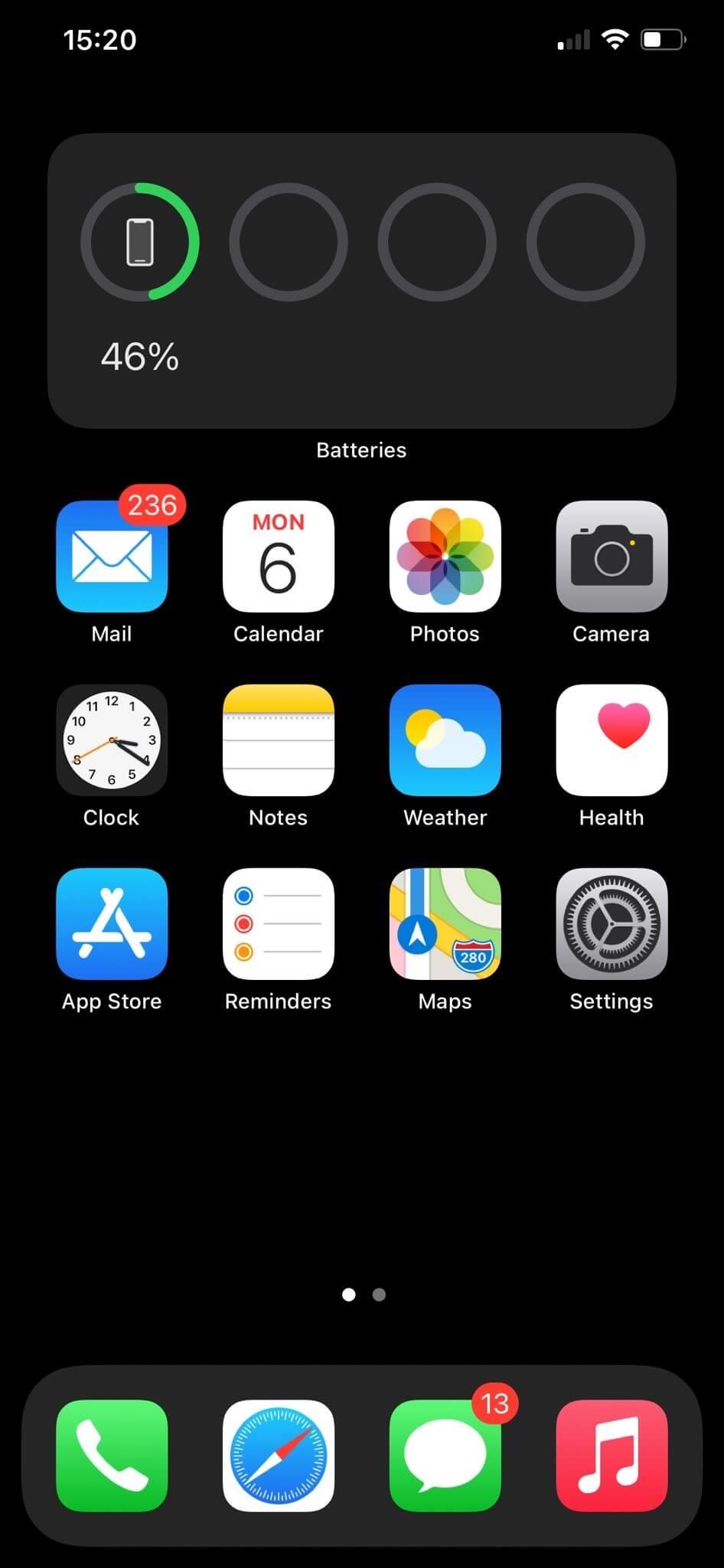
- Odaberite sve slike koje želite sakriti.
- Dodirnite gumb Dijeli.
- Odaberite opciju Sakrij.
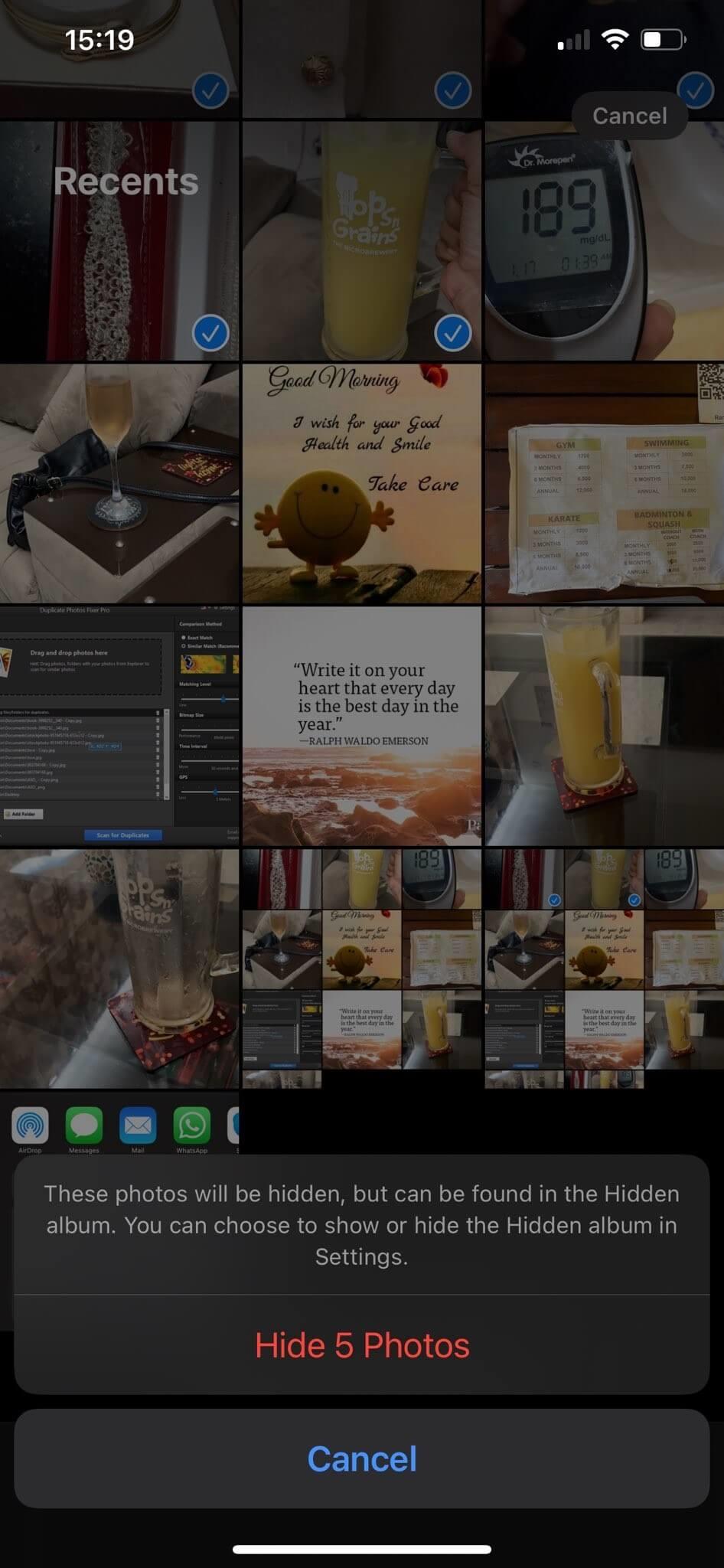
- Potvrdite da biste sakrili odabrane medijske datoteke.
Sada ako ne želite da se skrivena mapa vidi u Galeriji, slijedite ove korake:
- Idite na aplikaciju Postavke.
- Pomaknite se prema dolje do aplikacije Fotografije i dodirnite je.
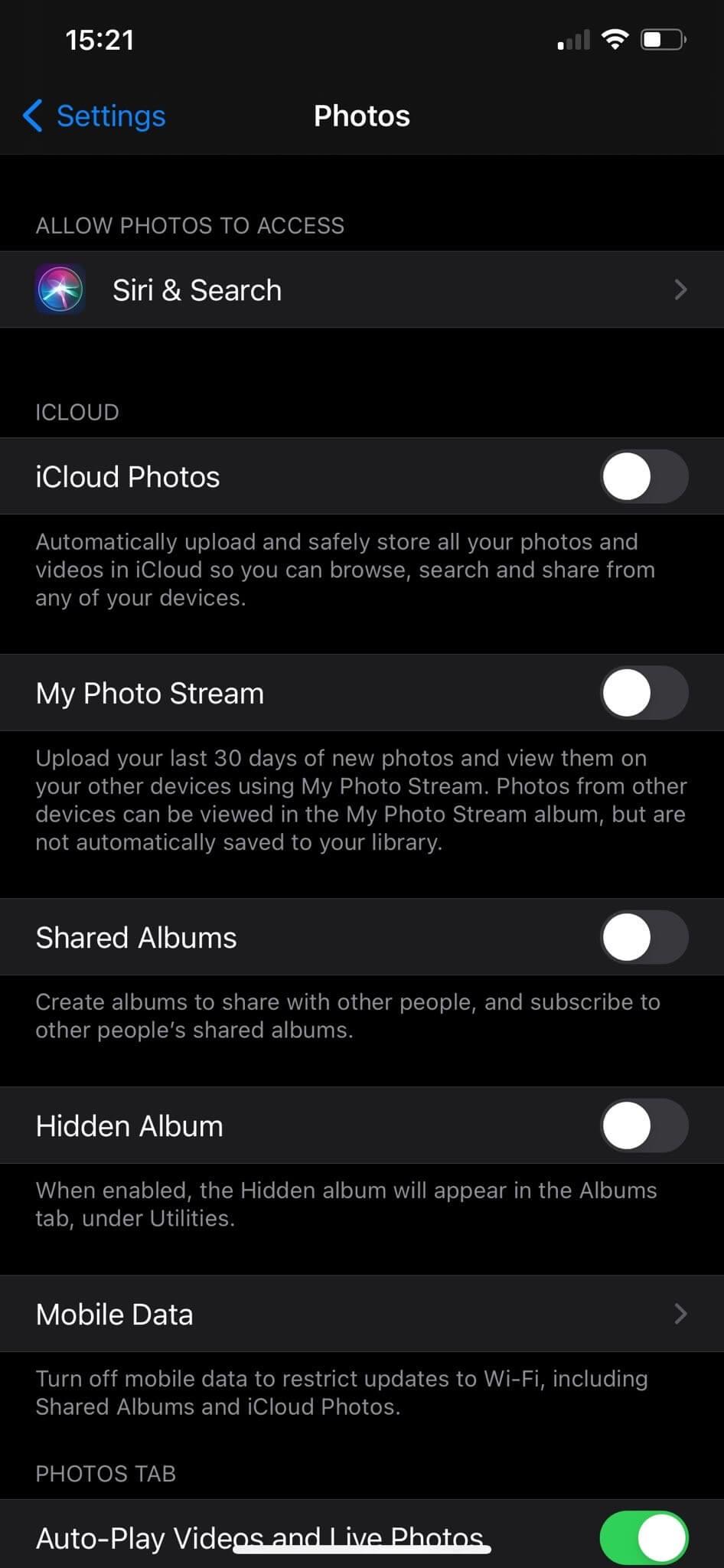
- Ispod opcija isključite skriveni album.
Sada, ako nekome date dopuštenje da pogleda vaše fotografije na iPhoneu, neće moći vidjeti Skriveni album. Budući da je Hidden album skriven, a fotografije na njemu nekako su skrivene od očiju. Iako, ako želite pristupiti tim skrivenim fotografijama premještenim u Skriveni album, morat ćete to omogućiti u postavkama.
Također pročitajte: Najbolje besplatne aplikacije koje biste trebali imati na svom iPhoneu i iPadu
Presuda –
Uz uljeze svuda oko nas, možete se pouzdati samo u skrivanje svojih fotografija na iPhoneu pomoću brave. Dragocjene fotografije sada mogu sigurno ostati na vašem iPhoneu s zaključavanjem. Budući da će vam biti dostupan samo uz pomoć šifre za zaključavanje. Nadamo se da na ovom blogu možete naučiti kako sakriti fotografije na iPhoneu 11 i drugim verzijama. Preporučujemo korištenje najbolje metode traženja pomoći od aplikacije treće strane – Keep Photo Safe Vault. Ne samo da sada znate kako sakriti fotografije na iPhoneu, već u njemu dobivate i video ormarić .

Nadamo se da će vam ovaj članak pomoći pronaći najbolje načine za zaključavanje skrivenih fotografija na vašem iPhoneu. Željeli bismo znati vaše mišljenje o ovom postu kako bismo ga učinili korisnijim. Vaši prijedlozi i komentari su dobrodošli u odjeljku za komentare ispod. Podijelite informacije sa svojim prijateljima i drugima dijeljenjem članka na društvenim mrežama.
Volimo čuti od vas!
Nalazimo se na Facebooku i YouTubeu . Za bilo kakve upite ili prijedloge, javite nam se u odjeljku za komentare u nastavku. Volimo vam se obratiti s rješenjem. Redovito objavljujemo savjete i trikove zajedno s rješenjima uobičajenih problema povezanih s tehnologijom.
Povezane teme –
Kako zaključati određene aplikacije na iPhoneu
Kako sakriti Whatsapp, Facebook i druge aplikacije bez aplikacije treće strane na iPhoneu
9 najboljih sigurnosnih aplikacija za zaštitu vašeg iPhonea
Zaustavite način automatskog spremanja u WhatsAppu i organizirajte svoju galeriju pomoću ovih hakova!
Kako sakriti svoje dragocjene fotografije na Androidu?